Premiere Proカラーマネジメント解説④|ソースクリップ設定
🎞️Premiere Proカラーマネジメント解説④|ソースクリップ設定 「Lumetriパネル」の「設定」内にある「ソースクリップ」は、選択中の素材ごとに個別でカラーマネジメントを調整する項目です。 🎨 入力LUT(ソースクリップ) 撮影時に想定されたLUTを、素材ファイルそのものに適用できます。 ➡ Lumetriパネルの編集タブでもLUTは適用できますが、ここで設定すると「素材の基礎的な見た目」として認識され、他のカラー補正と分離して管理できるのが便利。 📌 撮影現場で特定のLUTが使われていた場合や、ログ素材を扱う場合におすすめ。 🎯カラースペースを保持 / 上書き 保持:素材が持つ色空間をそのまま使用(通常はこちらでOK) 上書き:Premiere内で別の色空間として扱う ➡ Premiereが素材のカラースペースを誤認している場合や、正しく表示されないときに「上書き」で手動調整します。 🧱RGBを保持(このアイテムの入力カラーマネジメントを無効にする) ICCプロファイル付きの静止画素材(PNGやTIFFなど)で、Premiereの自動変換によって色が変になる場合にONにすると、RGB値をそのまま表示し意図した色味に近づくことがあります。 📌主に静止画向けですが、RGBカラースペースを持つ動画素材にも使用できます。
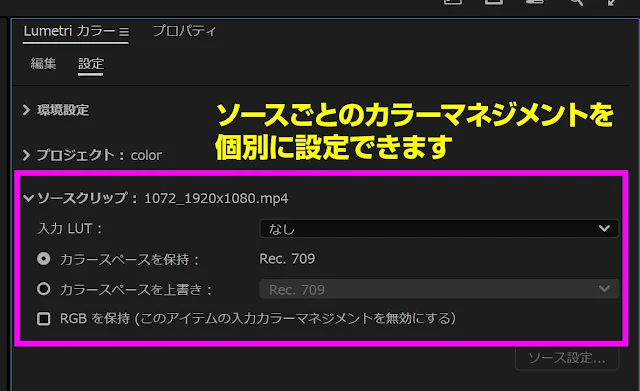



コメント
コメントを投稿